-
- 2023/6/23
- WEB制作
(個人的に)よく使うPhotoshopのショートカット
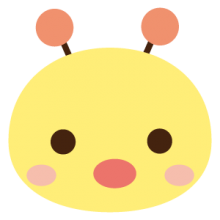
- クリエイティブチーム
こんにちは。ミハラです。
5月に引き続いてブログ担当になったので書いていきます。
個人的に普段デザインはPhotoshopを使うことが多いです。
そこで今回はよく使うショートカットを紹介していきます。
※Mac基準で書いています。
Windowsの方はcommandをctrlに置き換えて読んでください。
基本のショートカット
保存
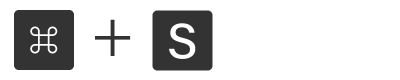
万が一のアプリクラッシュに備えてこまめに保存しています。
たまに忘れて泣きを見ます。
戻る
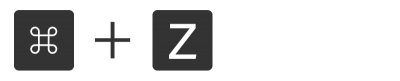
なんか違うなって思ったときに
取り消し
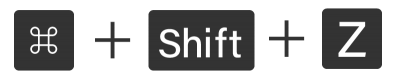
間違えて戻し過ぎたときに
Photoshopのショートカット
移動ツール
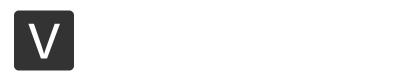
オブジェクトを動かしたいときに
文字ツール
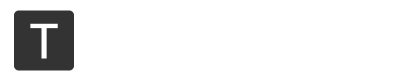
文字を入力するときに
手のひらツール
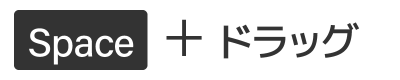
トラックパッドの方が直感的に動かせますが外付けのマウス、キーボードを使うときに必須
変形
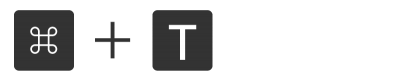
大きさを変えたいときにshiftを押しながらドラッグすると縦横当比率で拡大縮小できます
複製
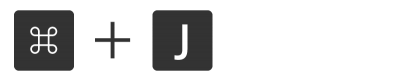
同じ場所に複製したいときは「command + J」
移動したいときは「option + ドラッグ」で使い分けています
レイヤー順番変更
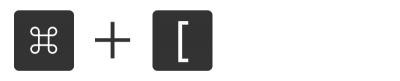
レイヤーを下に移動
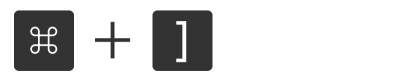
レイヤーを上に移動
順番を入れ替えたいときに
レイヤーをグループ化
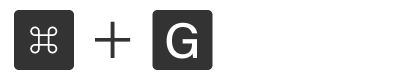
グループ化して管理したいときに
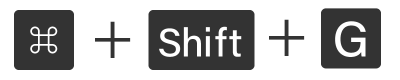
グループを解除するとき
全選択
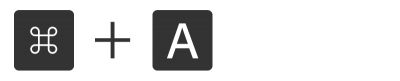
画面全体に対して整列したいときなどに
選択解除
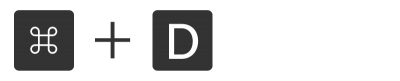
選択を解除したいときに
スポイトツール
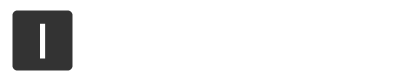
写真などから色を抽出したいときに
描画系
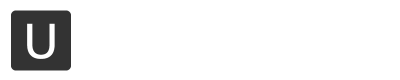
正方形、円などを描くことができます
パス選択ツール
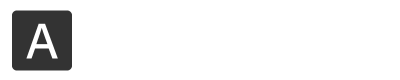
パスを変形させて複雑な図形を作りたいときなどに
ペンツール
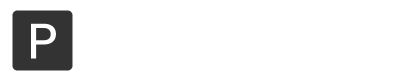
パスを作りたいときなどに
※備考
shift + αでツール切り替えられる
カーニング
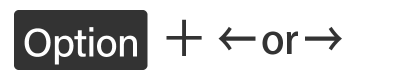
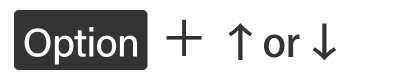
変更したい部分を選択して
直感的に変更できるのが便利です
画面表示系
100%
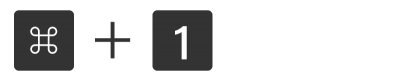
等倍表示で確認したいときに
画面いっぱいに
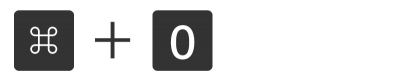
画面いっぱいにして確認したいときに
拡大
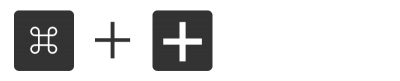
細かい部分を修正したいときなどに
縮小
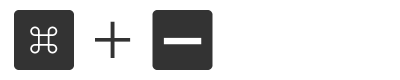
全体のバランスを見たいときなどに
まとめ
1回1回は小さくても積み重なることで大きな差になってきます。
ショートカットは全部覚える必要はないので必要なものから覚えていくのがおすすめです。
ではよきPhotoshopライフを
※当サイトのリンクに関しては、アフィリエイトリンクは含まれておりません